Liste-kontrollen i Power Apps
En liste der brukeren kan velge ett eller flere elementer.
Beskrivelse
Listeboks-kontrollen viser alltid alle de tilgjengelige valgene (i motsetning til en Rullegardinliste-kontroll), og brukeren kan velge mer enn ett element om gangen (i motsetning til en Alternativ-kontroll).
Nøkkelegenskaper
Default – startverdien for en kontroll før den er endret av brukeren.
Obs!
Du kan bare ha ett standard valgt element. Hvis du trenger flere valgte elementer kan du bruke kontrollen Kombinasjonsboks.
Items – kilden til dataene som vises i en kontroll, for eksempel et galleri, en liste eller et diagram.
Når du legger til et galleri, eller en liste, viser egenskapslisten Items som standard. På denne måten kan du enkelt angi dataene som den nye kontrollen skal vise. Du kan for eksempel angi Elementer-egenskapen for et galleri til Konto-tabellen i Salesforce, en tabell med navn Beholdning som du opprettet i Excel og lastet opp i skyen, eller en liste med navn ConferenceSpeakers.
Tilleggsegenskaper
AccessibleLabel – etikett for skjermlesere.
BorderColor – fargen på kontrollens kantlinje.
BorderStyle – hvorvidt kontrollens kantlinje er heltrukket, stiplet, prikket eller ingen.
BorderThickness – tykkelsen på kontrollens kantlinje.
Color – fargen på teksten i kontrollen.
DisplayMode – hvorvidt kontrollen tillater brukerinndata (Rediger), bare viser data (Vis) eller er deaktivert (Deaktivert).
DisabledBorderColor – fargen på kontrollens kantlinje hvis kontrollens DisplayMode-egenskap er angitt som Deaktivert.
DisabledColor – fargen på kontrollens tekst hvis kontrollens DisplayMode-egenskap er angitt som Deaktivert.
DisabledFill – bakgrunnsfargen på kontrollens tekst hvis DisplayMode-egenskapen er angitt som Deaktivert.
Fill – bakgrunnsfargen på kontrollen.
FocusedBorderColor – fargen på kontrollens kantlinje når kontrollen er fokusert.
FocusedBorderThickness – tykkelsen på kontrollens kantlinje når kontrollen er fokusert.
Font – navnet på skriftserien som teksten vises i.
FontWeight – tykkelsen på teksten i en kontroll: Fet, Halvfet, Normal eller Lysere.
Height – avstanden mellom kontrollens øvre og nedre kant.
HoverBorderColor – fargen på kontrollens kantlinje når brukeren holder musepekeren over denne kontrollen.
HoverColor – fargen på en teksten i en kontroll når brukeren holder musepekeren over den.
HoverFill – bakgrunnsfargen for en kontroll når brukeren holder musepekeren over den.
Italic – om teksten i en kontroll er i kursiv.
ItemPaddingLeft – avstanden mellom teksten i en listeboks og venstre kant.
LineHeight – avstanden mellom linjer med tekst, elementer i en liste eller lignende.
OnChange – Handlinger som skal utføres når brukeren endrer verdien på en kontroll (ved å for eksempel justere en glidebryter).
OnSelect – Handlinger som skal utføres når brukeren klikker eller trykker på en kontroll.
PaddingBottom – avstanden mellom teksten i en kontroll og den nederste kanten av kontrollen.
PaddingLeft – avstanden mellom teksten i en kontroll og den venstre kanten av kontrollen.
PaddingRight – avstanden mellom teksten i en kontroll og den høyre kanten av kontrollen.
PaddingTop – avstanden mellom teksten i en kontroll og den øverste kanten av kontrollen.
PressedBorderColor – fargen på kontrollens kantlinje når brukeren trykker eller klikker på kontrollen.
PressedColor – fargen på teksten i en kontroll når brukeren trykker eller klikker på kontrollen.
PressedFill – bakgrunnsfargen i en kontroll når brukeren trykker eller klikker på kontrollen.
Reset – om en kontroll tilbakestilles til standardverdien.
Selected – dataposten som representerer det valgte elementet.
Obs!
Du kan bare ha ett standard valgt element. Hvis du trenger flere valgte elementer kan du bruke kontrollen Kombinasjonsboks.
SelectedItems - skrivebeskyttet. Representerer en databell for valgte elementer for en flervalgsliste.
SelectedItemsText - skrivebeskyttet. Representerer en databell for tekst for valgte elementer for en flervalgsliste.
SelectedText (avskrevet) – en strengverdi som representerer det valgte elementet.
SelectionColor – tekstfargen for et merket element, elementer i en liste eller fargen på markeringsverktøyet i en pennekontroll.
SelectionFill – bakgrunnsfargen for et merket element eller elementer i en liste eller et merket område for en pennekontroll.
SelectMultiple – om en bruker kan velge flere enn ett element i en liste.
Size – skriftstørrelsen på teksten som vises på en kontroll.
Strikethrough – om det vises en linje gjennom teksten som vises på en kontroll.
TabIndex – navigasjonsrekkefølge for tastatur i forhold til andre kontroller.
Tooltip – forklarende tekst som vises når brukeren holder pekeren over en kontroll.
Underline – om det vises en linje under teksten som vises på en kontroll.
Visible – om kontrollen vises eller skjules.
Width – avstanden mellom kontrollens venstre og høyre kant.
X – avstanden mellom kontrollens venstre kant og den venstre kanten til kontrollens overordnede beholder (eller skjermen, hvis det ikke finnes noen overordnet beholder).
Y – avstanden mellom kontrollens øvre kant og den øvre kanten til kontrollens overordnede beholder (eller skjermen, hvis det ikke finnes noen overordnet beholder).
Relaterte funksjoner
Distinct( DataSource, ColumnName )
Eksempel
Legg til en Listeboks-kontroll, gi den navnet CategoryList, og angi Items-egenskapen som denne formelen:
["Carpet","Hardwood","Tile"]Vet du ikke hvordan du legger til, gir navn til og konfigurerer en kontroll?
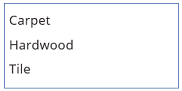
Legg til tre Rullegardinliste-kontroller, flytt dem under CategoryList, og gi dem navnene CarpetList, HardwoodList og TileList.
Angi Items-egenskapen til hver av Rullegardinliste-kontrollene til en av disse verdiene:
CarpetList: ["Caserta Stone Beige","Ageless Beauty Clay", "Lush II Tundra"]
HardwoodList: ["Golden Teak","Natural Hickory", "Victoria Mahogany"]
TileList: ["Honey Onyx Marble","Indian Autumn Slate", "Panaria Vitality Ceramic"]
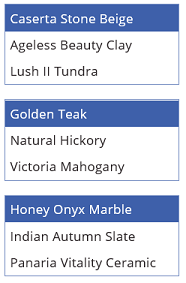
Angi Visible-egenskapen til hver Rullegardinliste-kontroll som en av disse verdiene:
CarpetList: If("Carpet" in CategoryList.SelectedItems.Value, true)
HardwoodList: If("Hardwood" in CategoryList.SelectedItems.Value, true)
TileList: If("Tile" in CategoryList.SelectedItems.Value, true)
Vil du ha mer informasjon om If-funksjonen eller andre funksjoner?
Trykk på F5, og velg deretter ett eller flere elementer i CategoryList.
Den riktige Rullegardinliste-kontrollen eller -kontrollene vises basert på valget eller valgene.
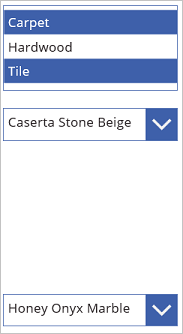
(valgfritt) Trykk på ESC for å gå tilbake til standardarbeidsområdet.
Retningslinjer for tilgjengelighet
Fargekontrast
Det må være tilstrekkelig fargekontrast mellom:
- SelectionColor og SelectionFill
- SelectionFill og Fill
- HoverFill og Fill
- PressedFill og Fill
Dette er i tillegg til kravene for standard fargekontrast.
Skjermleserstøtte
- AccessibleLabel må vises.
Tastaturstøtte
TabIndex må være null eller større, slik at tastaturbrukere kan navigere til den.
Fokusindikatorer må være godt synlige. Bruk FocusedBorderColor og FocusedBorderThickness for å oppnå dette.
Obs!
TAB navigerer til eller bort fra Listeboks. Piltastene navigerer innholdet i Listeboks.
Obs!
Kan du fortelle oss om språkinnstillingene for dokumentasjonen? Ta en kort undersøkelse. (vær oppmerksom på at denne undersøkelsen er på engelsk)
Undersøkelsen tar rundt sju minutter. Det blir ikke samlet inn noen personopplysninger (personvernerklæring).